После покупки нового ноутбука или обновления на свеженький Mac перед человеком неизбежно встает вопрос: что делать со старым? Конечно, можно продать устройство, особенно если оно все еще в хорошем состоянии. Однако даже старенькому Mac найдется более полезное применение: вместо того чтобы собирать пыль, ноутбук может стать удобным гаджетом для развлечений, хранения данных или косвенно даже работы.
Интересные идеи! Узнайте про 3 неочевидных способа использовать старый ноутбук (Mac)
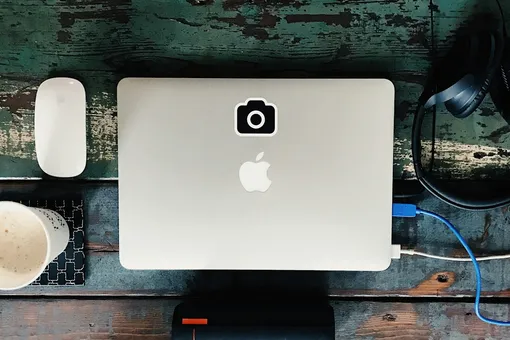
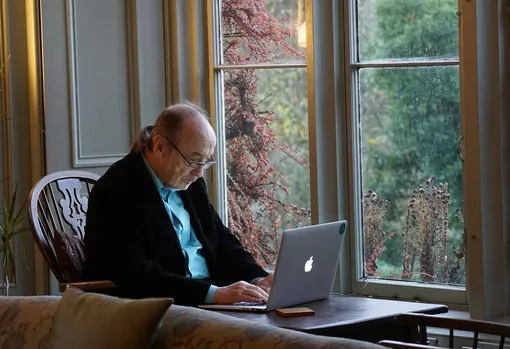
Что сделать со старым ноутбуком
- 1. Превратите Mac в медиаплеер
Современные смарт-телевизоры хороши, но порой работать с ними сложнее, чем с обычным компьютером. Так, даже купленный со вторых рук Mac можно использовать в качестве медиацентра для просмотра фильмов и сериалов через телевизор, ведь годами эти модели привлекают людей своим качественным экраном.
Как это сделать:
- подключите Mac к телевизору через HDMI (или используйте адаптер Thunderbolt);
- добавьте беспроводную мышь и клавиатуру – и управляйте контентом прямо с дивана;
- воспользуйтесь функцией AirPlay – на Mac также можно транслировать изображение со старого iPhone или iPad.
Для iMac подобный вариант менее удобен, но и его можно использовать как самостоятельный экран для фонового просмотра видео.
- 2. Используйте Mac для ретро-игр
Если вам нравится ностальгировать по старым видеоиграм, Mac можно превратить в ретро-игровую консоль. Благодаря мощному эмулятору OpenEmu (или RetroArch) компьютер поддерживает игры с десятков классических платформ – от NES и SNES до PlayStation 1 и Sega Genesis.
Что нужно:
- установите OpenEmu или RetroArch;
- добавьте файлы игр (ROM);
- подключите контроллер и наслаждайтесь классическими играми.
При этом если подключить Mac к телевизору, вы получите полноценную игровую станцию в духе старых консолей — и без больших затрат.

- 3. Превратите Mac в домашний сервер
Старый Mac можно использовать для хранения и обмена файлами в сети или даже для запуска собственного почтового сервера. Особенно хорошо для этого подходит Mac Mini – он компактный и его легко спрятать в шкаф или ящик.
Как настроить сервер:
- откройте «Системные настройки > Основные > Совместный доступ»;
- включите «Общий доступ к файлам и мультимедиа»;
- при необходимости настройте удаленный доступ по SSH.
Так, можно хранить файлы, к которым вы получите доступ с iPhone, iPad или другого Mac в вашей сети.
- 4. Используйте Mac для резервного копирования
Если вы купили новый ноутбук или свеженький Mac, старый можно использовать для автоматического резервного копирования через Time Machine. Это отличный способ защитить данные, не подключая внешние диски вручную.
Как это сделать:
- на старом Mac создайте общую папку для резервных копий;
- укажите ее в настройках Time Machine на новом устройстве;
- теперь резервные копии будут сохраняться автоматически по сети.
Хотя существуют альтернативные способы сетевого резервного копирования, Mac с macOS остается самым надежным решением.
